Fidder抓包工具之AutoResponder使用
一、AutoResponder(自动响应器)使用
Fidder中AutoResponder(自动响应器)中用于拦截某一请求,进行如下操作:
- 使用内置fidder内置响应
- 重定向到本地的资源
- 自定义响应
二、运用场景和使用方法
在生产环境中出现了问题,我们不能直接在生产环境进行调试会影响到正在使用的用户,需要时用fidder中的AutoResponder进行本地调试,接下来会对上述三种操作进行实际操作。
2.1 使用内置的fidder内置响应
使用百度首页进行举例,打开fidder设置好代理后,使用谷歌浏览器打开百度首页抓包
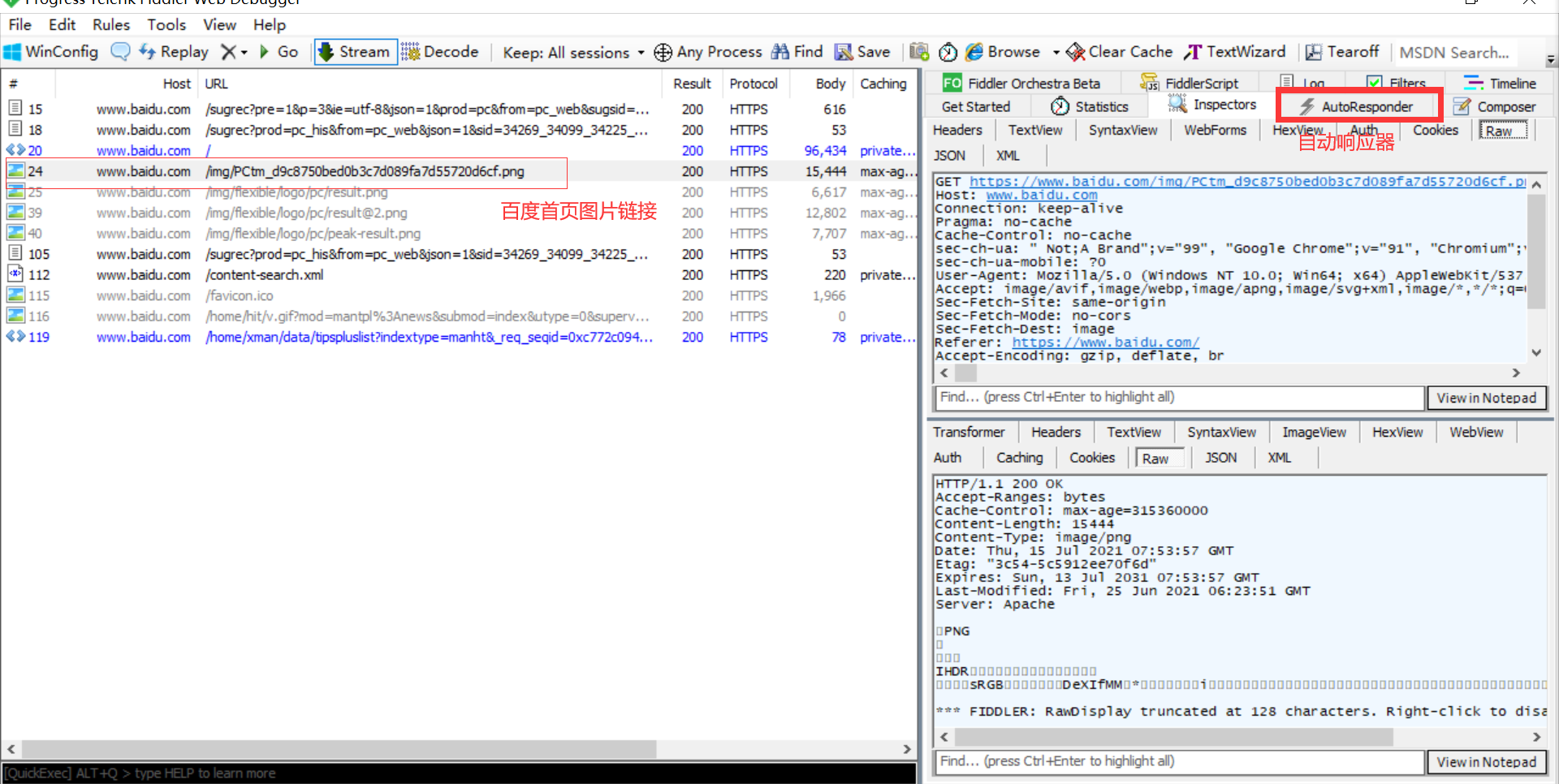
点击AutoResponder,界面如下,对百度首页图片替换为fidder内置响应404(Not Found),勾选生效后,在浏览器中shift+F5去缓存刷新百度首页,会看到百度首页图片不见了
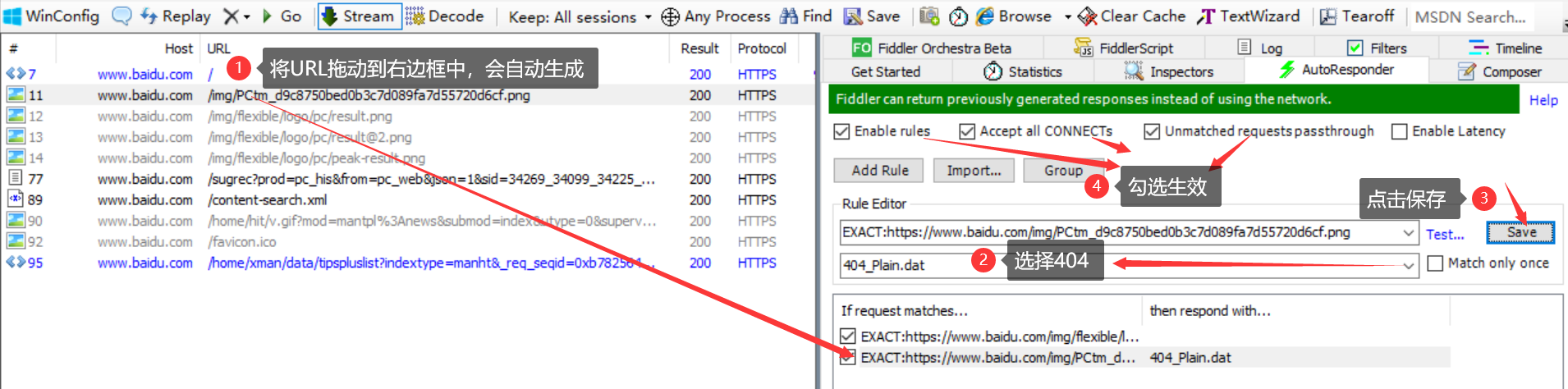
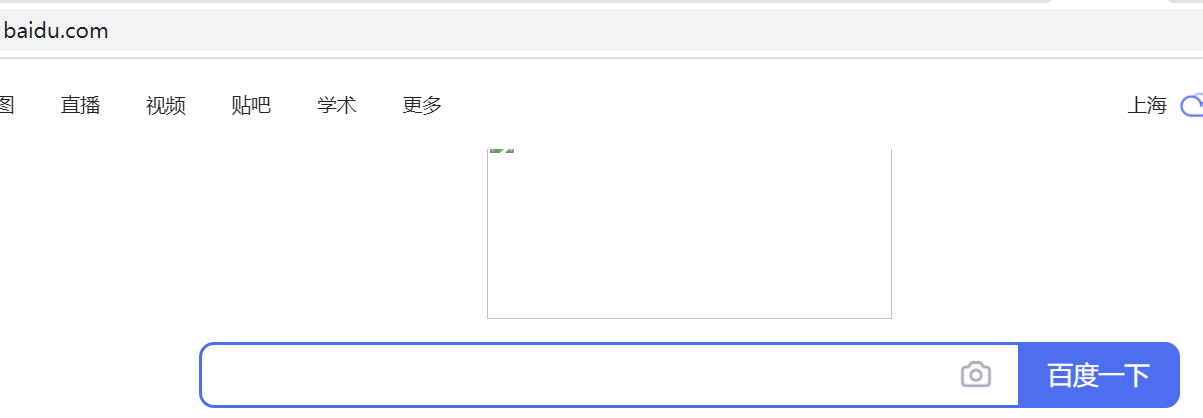
2.2. 重定向到本地资源
还是以百度首页为例,替换百度首页图片为本地图片,按照下图标注操作选择find a file,选中自己想上传的图片,ctrl+x可以将左边抓到的包全部清除掉,shift+F5(去缓存刷新)刷新百度首页查看首页图标片
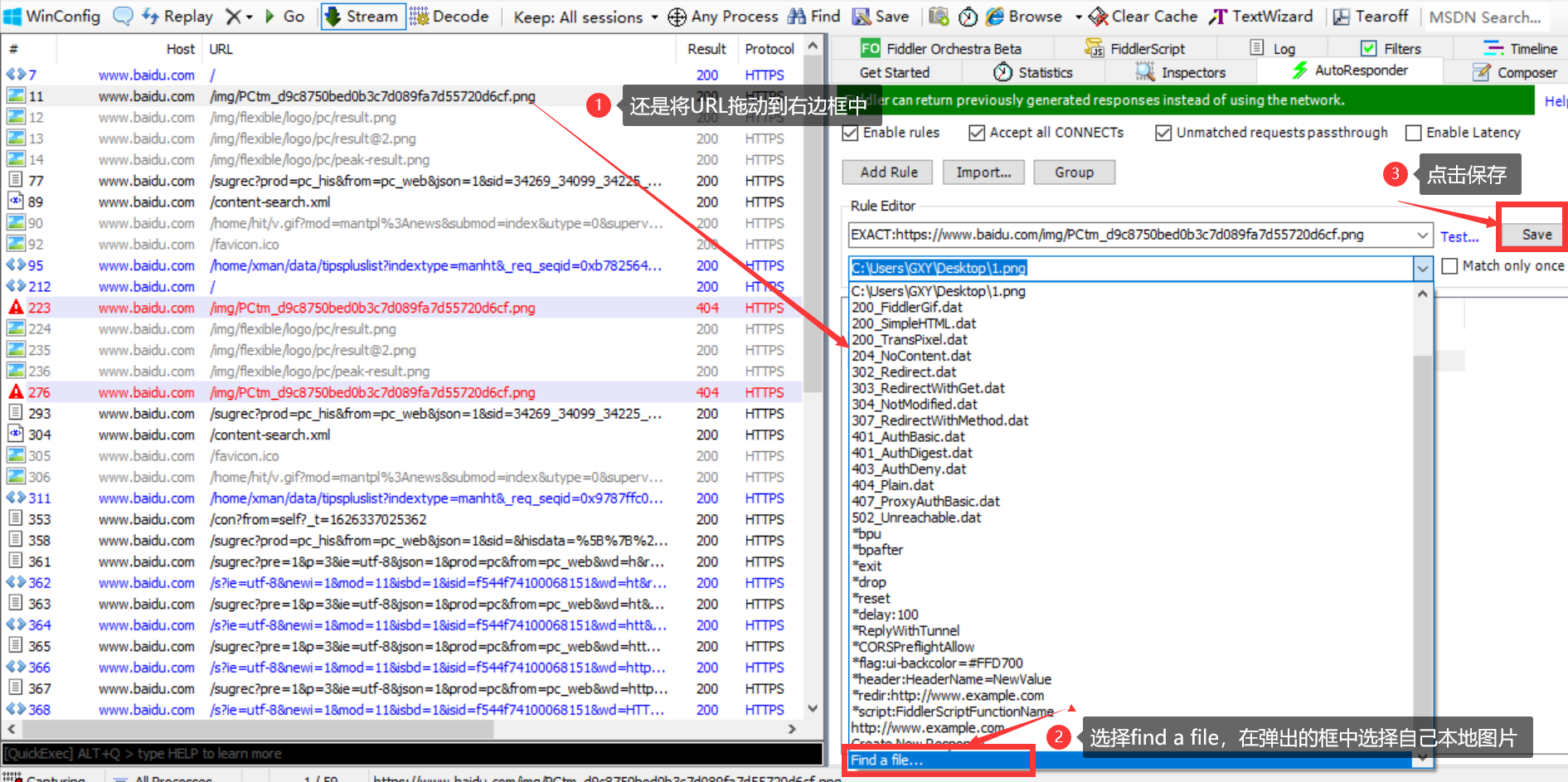

2.3 自定义响应
以课堂派登录为例,修改响应数据,此处举例修改登录成功后的msg信息,此处可以处理没做好的接口,模拟请求
在课堂派首页输入用户名和密码,响应提示“用户不存在”,抓取该请求在fiddler中查看响应信息

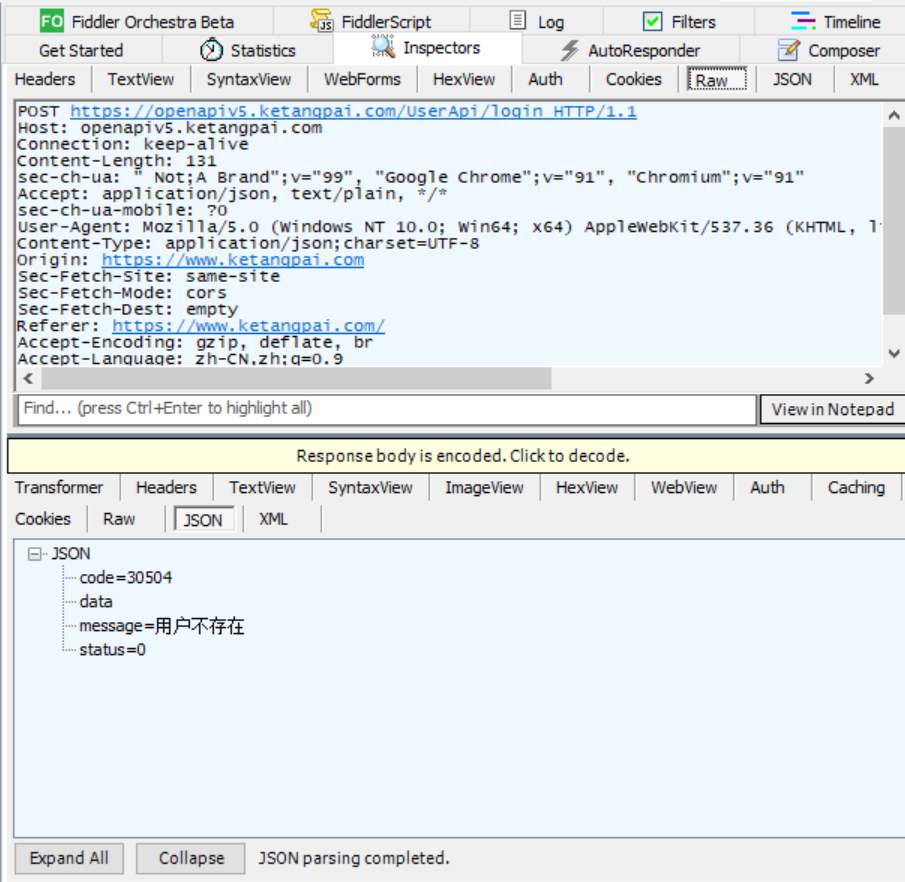
将抓取到的登录请求,拖动到AutoResponder,右击选择edit responder
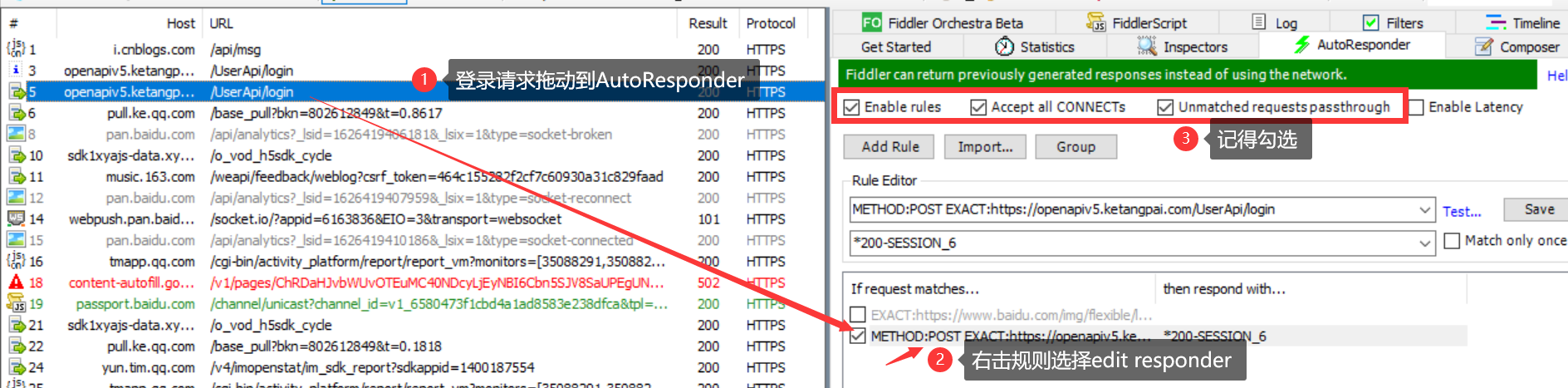
弹出如下框,选择Row,对内容进行编辑,此处修改message信息为“用户名错误”,点击保存
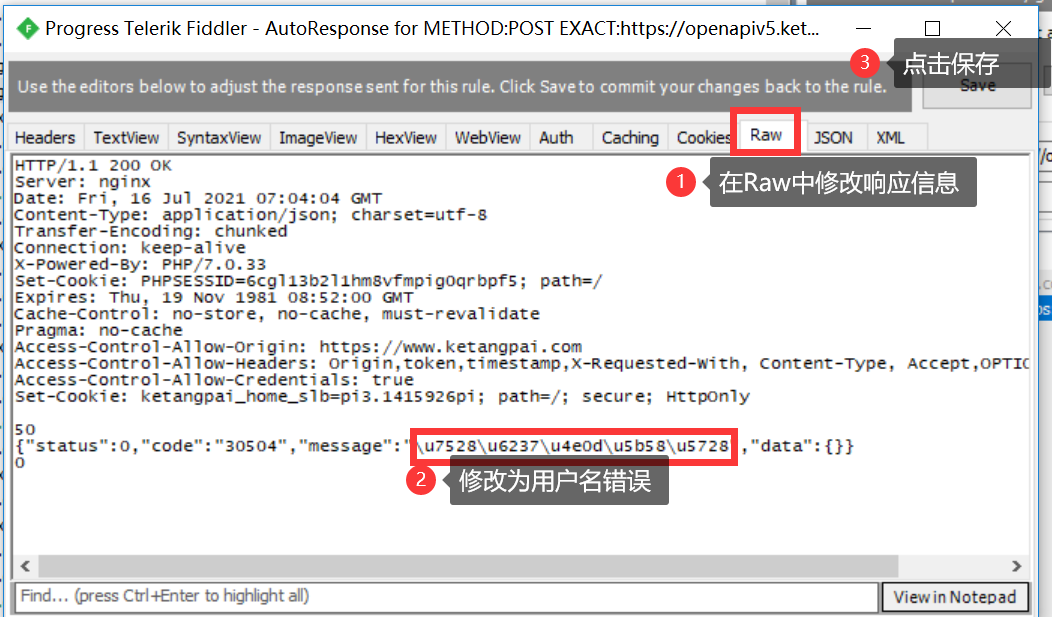
保存后关掉窗口,在浏览器中课堂派页面点击登录,查看fiddler中响应数据,message变为“用户名错误”

本文来自博客园,作者:大头~~,转载请注明原文链接:https://www.cnblogs.com/xiaoying-guo/p/15016348.html



